### IBM服务器系统安装图解全攻略知识点解析 #### 一、引言 本文档提供了一份详细的IBM服务器系统安装流程,适合初次接触IBM服务器系统安装的读者。通过一系列图文并茂的步骤,帮助用户理解并顺利完成IBM服务器上的操作系统安装。特别强调了在安装前的数据备份、选择合适的安装介质以及配置过程中的一些关键选项。 #### 二、准备工作 1. **备份服务器硬盘上的全部资料**: - 在安装之前,非常重要的一点是要备份服务器硬盘上的所有资料。 - 这是因为安装过程通常涉及到硬盘的重新分区,如果没有备份,可能会导致数据丢失。 - 如果服务器硬盘是全新的,则无需执行此步骤。 2. **准备IBM安装光盘**: - 找到IBM服务器随附的安装光盘,确保光盘完好无损。 - 对于本次安装,由于计划安装的是Windows 2003系统,因此需要使用相应的安装光盘。 #### 三、启动与光盘引导 1. **将光盘插入服务器**: - 将安装光盘放入服务器的DVD-ROM驱动器。 - 启动服务器,并确保从光盘启动。 - 观察服务器启动过程中的引导画面。 2. **进入安装程序**: - 服务器启动后会自动从光盘加载数据,并进入图形界面。 - 首先出现的是IBM的安装封面,然后是语言选择界面。 - 注意:该界面可能没有中文选项,可以选择默认的语言继续。 #### 四、安装配置 1. **用户授权**: - 在用户授权界面,必须选择“I Accept”接受许可协议才能继续。 - 如果选择“I do NOT Accept”,则无法继续安装过程。 2. **选择操作系统类型**: - 在安装类型选择界面,根据需要安装的操作系统版本(例如Windows 2003),选择对应的选项。 3. **设置日期与时间**: - 确认或调整服务器的日期和时间设置,确保它们准确无误。 4. **硬盘分区**: - 在硬盘分区界面,可以创建新的分区或使用现有分区。 - 为安装系统选择分区,并指定分区大小。 - 选择分区格式,推荐使用NTFS格式。 #### 五、系统安装 1. **系统预安装配置**: - 在预安装配置界面,输入用户名、公司名称、序列号和管理员密码等必要信息。 - 这些信息对于完成无人值守安装至关重要。 2. **网络设置**: - 设置服务器加入的工作组或域。 - 配置网络连接属性,包括IP地址、子网掩码、网关等。 3. **系统功能选择**: - 根据实际需求选择安装的系统功能模块。 - 可能包括服务器角色、服务组件等。 #### 六、安装完成 1. **完成安装**: - 安装过程完成后,系统会自动重启。 - 服务器上的光驱可能会自动弹出安装光盘。 - 用户应取出光盘,并继续完成后续的配置工作。 #### 七、总结 通过以上步骤,用户可以成功地在IBM服务器上安装Windows 2003系统。在安装过程中需要注意的关键点包括备份数据、选择正确的安装介质、配置系统设置以及网络设置等。此外,确保按照指示正确填写所有必要的信息对于避免安装失败至关重要。希望这份攻略能够帮助到初次接触IBM服务器安装的用户,使安装过程更加顺畅。
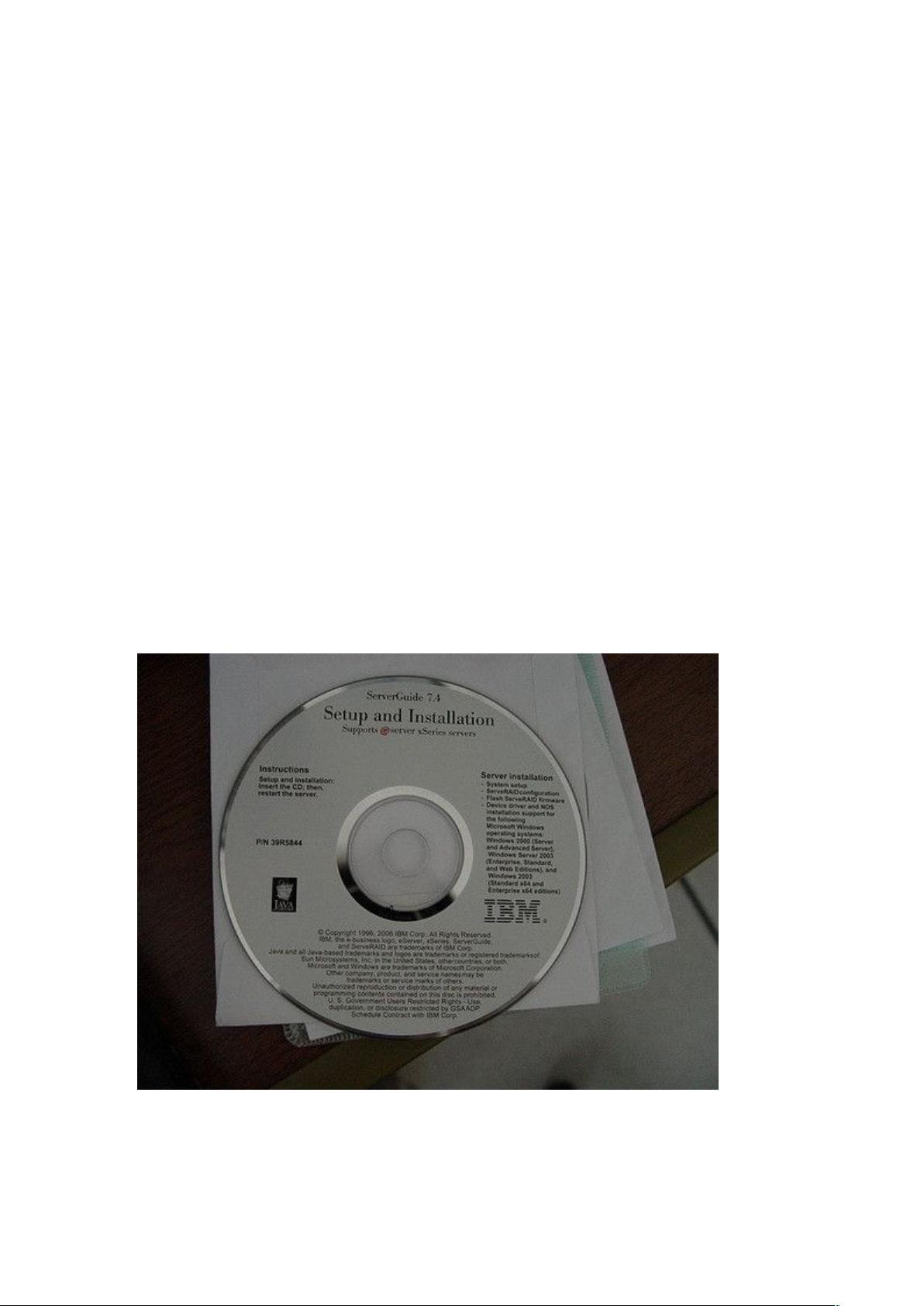
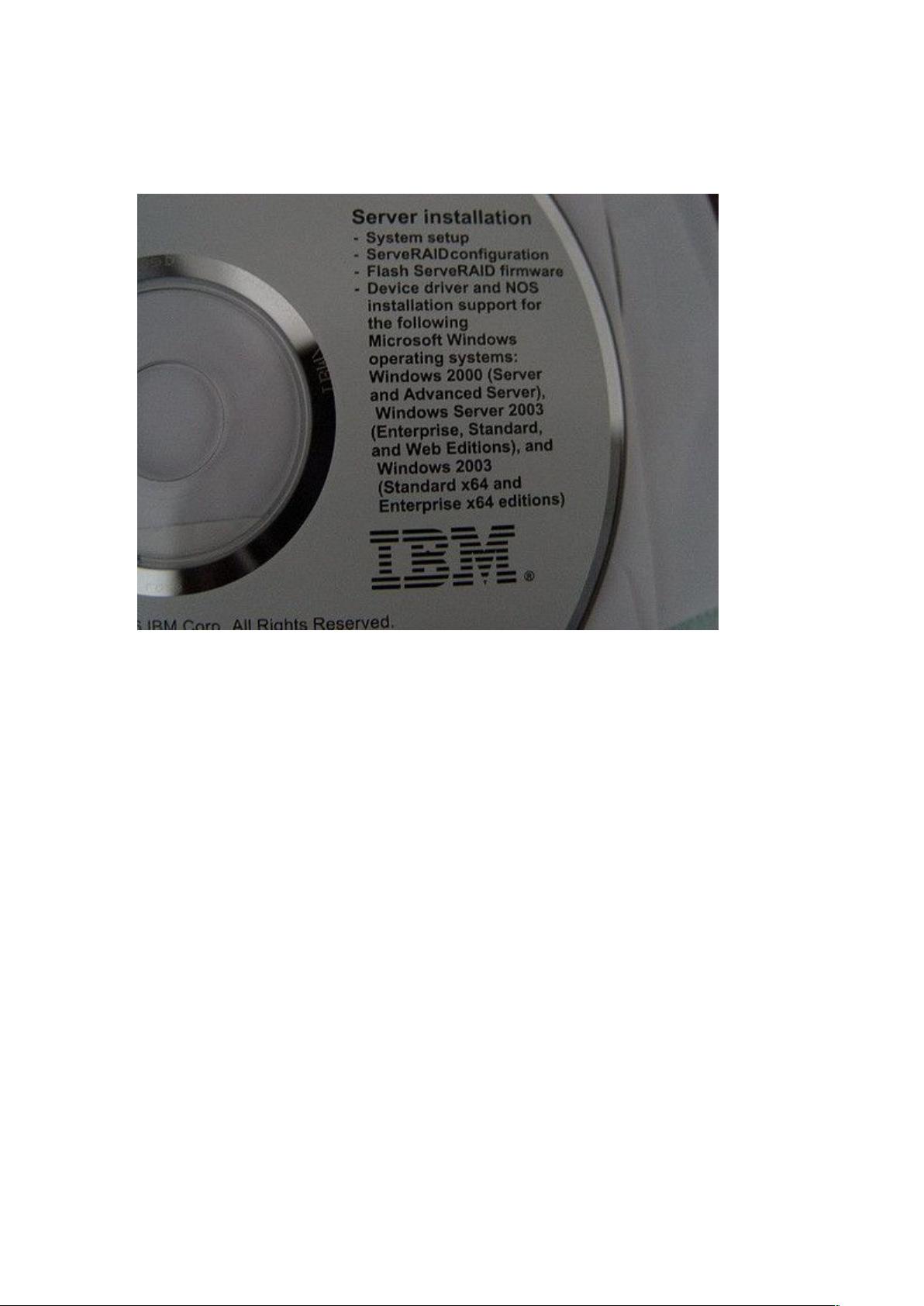
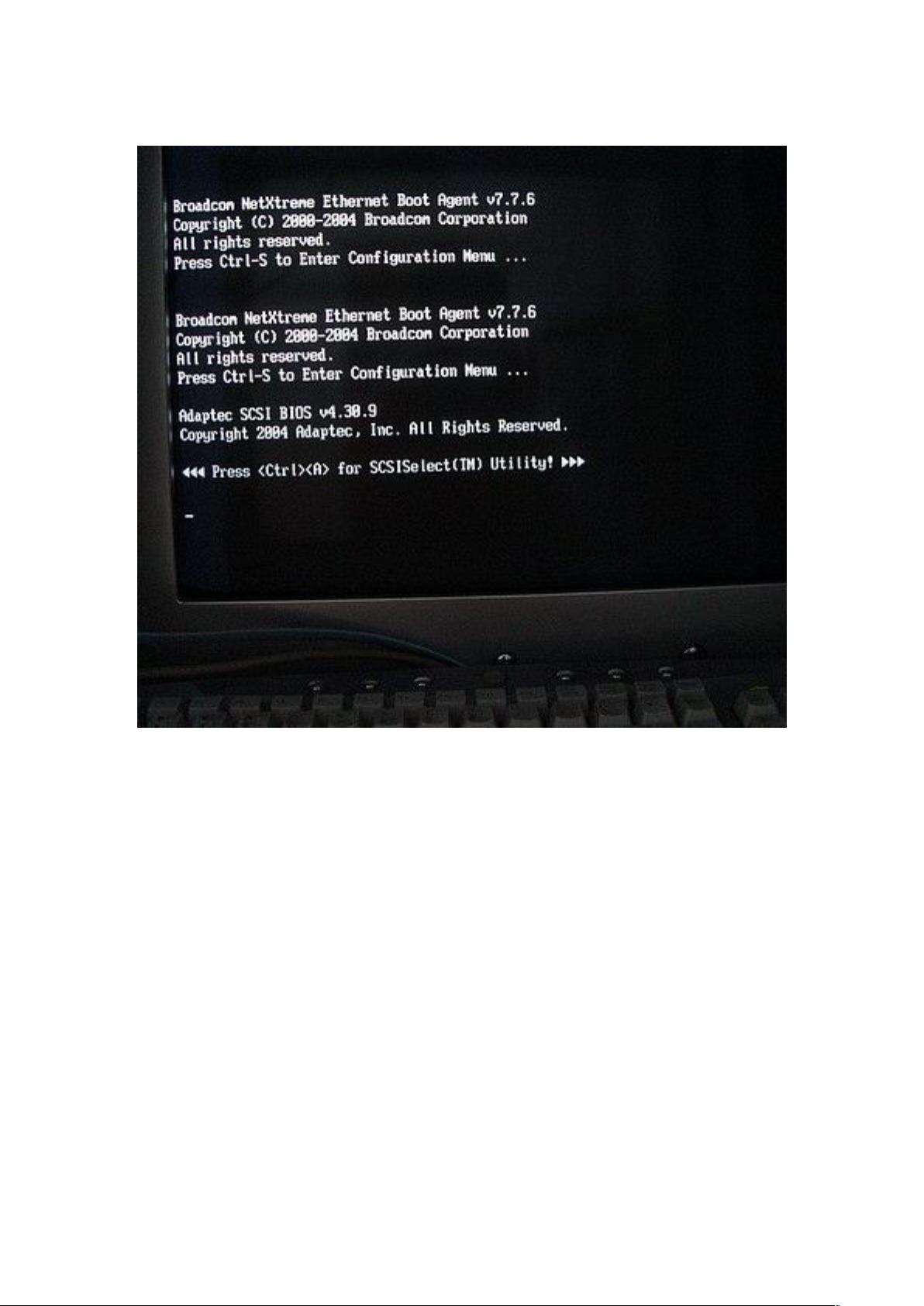
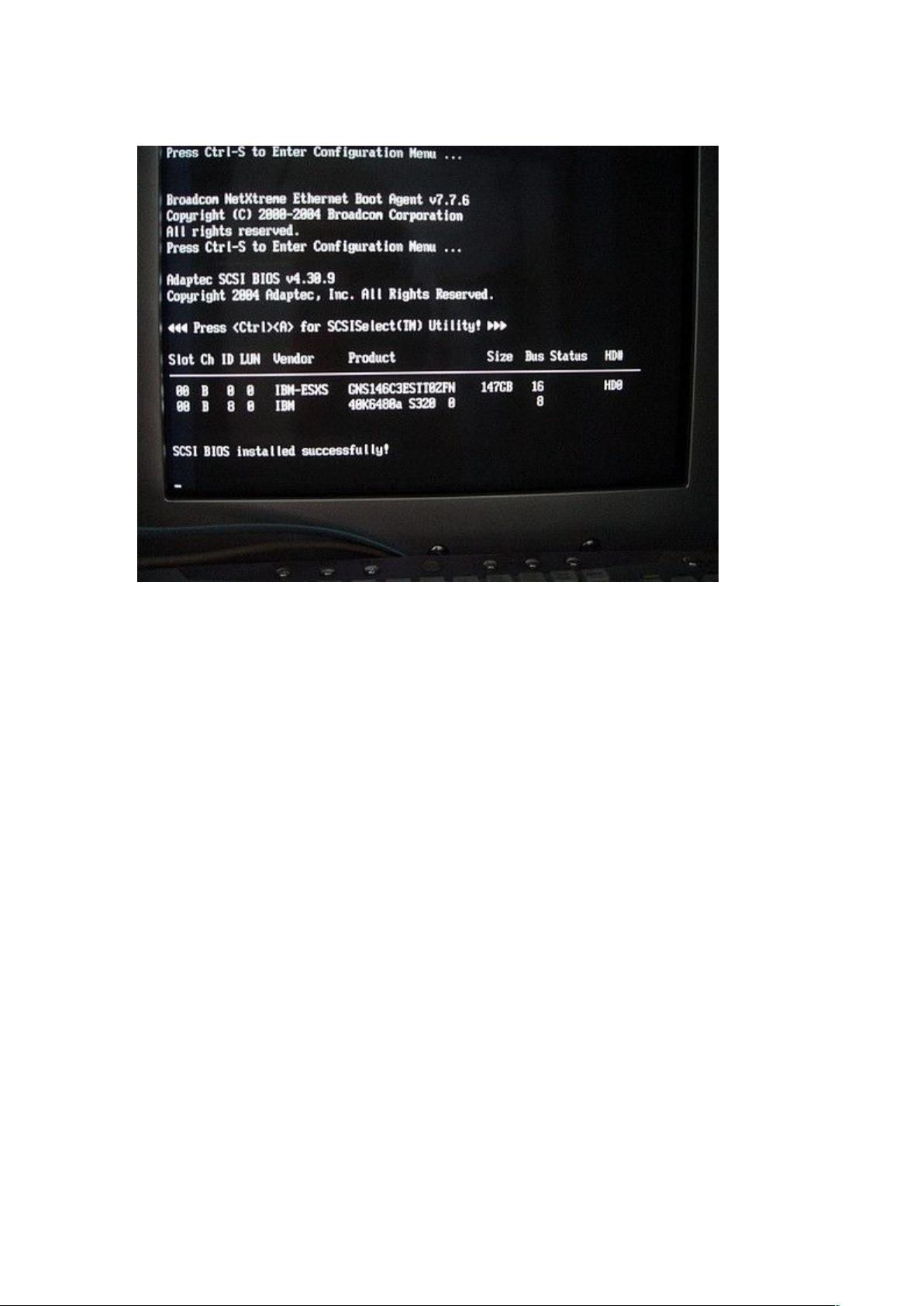
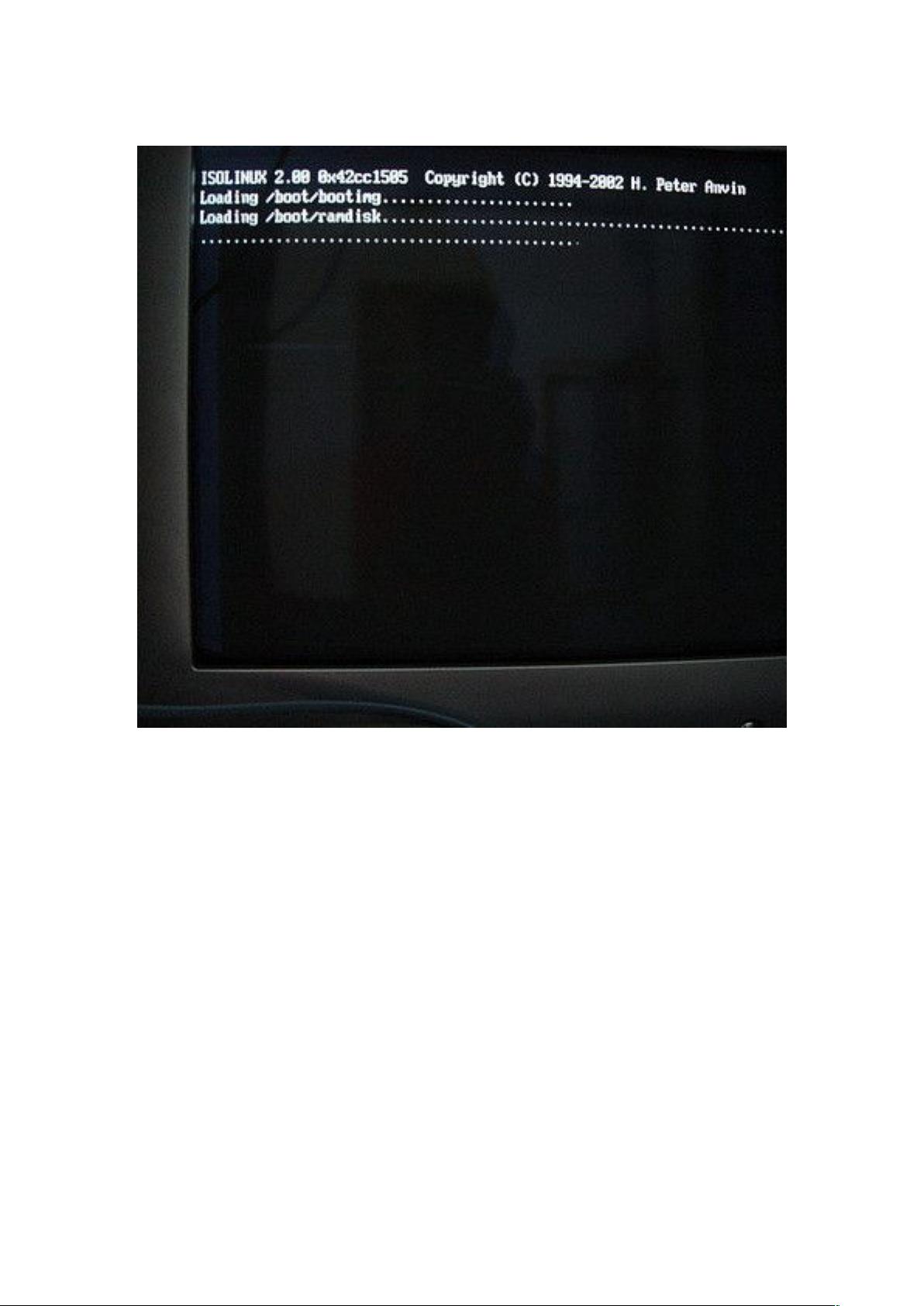
剩余31页未读,继续阅读

- 粉丝: 0
- 资源: 3
 我的内容管理
展开
我的内容管理
展开
 我的资源
快来上传第一个资源
我的资源
快来上传第一个资源
 我的收益 登录查看自己的收益
我的收益 登录查看自己的收益 我的积分
登录查看自己的积分
我的积分
登录查看自己的积分
 我的C币
登录后查看C币余额
我的C币
登录后查看C币余额
 我的收藏
我的收藏  我的下载
我的下载  下载帮助
下载帮助

 前往需求广场,查看用户热搜
前往需求广场,查看用户热搜最新资源
- Java 多线程课程的代码及少量注释.zip
- 数据库课程设计-基于的个性化购物平台的建表语句.sql
- 数据库课程设计-基于的图书智能一体化管理系统的建表语句.sql
- Java 代码覆盖率库.zip
- Java 代码和算法的存储库 也为该存储库加注星标 .zip
- 免安装Windows10/Windows11系统截图工具,无需安装第三方截图工具 双击直接使用截图即可 是一款免费可靠的截图小工具哦~
- Libero Soc v11.9的安装以及证书的获取(2021新版).zip
- BouncyCastle.Cryptography.dll
- 5.1 孤立奇点(JD).ppt
- 基于51单片机的智能交通灯控制系统的设计与实现源码+报告(高分项目)


 信息提交成功
信息提交成功